Hogyan lehet egyszerűen megváltoztatni a Windows 8 vagy 8.1 rendszerindítási logót
A Windows rendszerű számítógép indításakor az első dolog, amit a POST (a kezdeti bekapcsolási önteszt) után lát, a rendszerindító képernyő, amelyen egy Windows logó van a közepén. Ez egy olyan folyamat, amelynek során a Windows betölti a szükséges rendszerfájlokat az operációs rendszer elindításához és futtatásához. Ennek a rendszerindító logónak a tetszés szerinti egyéni képre cserélése nem új ötlet, és eddig a Windows szinte minden verziójához rengeteg eszköz állt rendelkezésre erre a célra. A meglévő eszközök többsége azonban még nem támogatja a Windows 8 és 8.1 rendszert. Szerencsére most van egy új eszköz, az úgynevezett 8oot logóváltó amely gyorsan és egyszerűen lecserélheti mindkét Windows-verzió alapértelmezett rendszerindítási logóját.
A 8oot Logo Changer használata a rendszerindító képernyő megváltoztatásához rendkívül egyszerű, de letöltheti és telepítheti a számítógépére A számítógépre figyelnie kell, mert a telepítőfájlja rengeteg nem kívánt fájlt tartalmaz szoftver. Ne aggódjon – mi megmutatjuk, hogyan kerülheti el ezt.
Amikor a beállítás során megkérdezik, hogy kíván-e további eszközöket telepíteni a fő alkalmazással, egyszerűen törölje a jelölést, majd kattintson a Mégse gombra a folyamatban lévő felugró ablakban. A telepítési folyamat még ekkor is megpróbál más bloatware-t telepíteni, ezért egyszerűen utasítsa el az ajánlatot, amikor a rendszer kéri. Ezután a rendszer felkéri, hogy válasszon egy helyet a fájl mentéséhez. Miután letöltötte a telepítőfájlt, folytathatja az egyszerű telepítési folyamatot, amely nem tartalmaz további crapware-t.
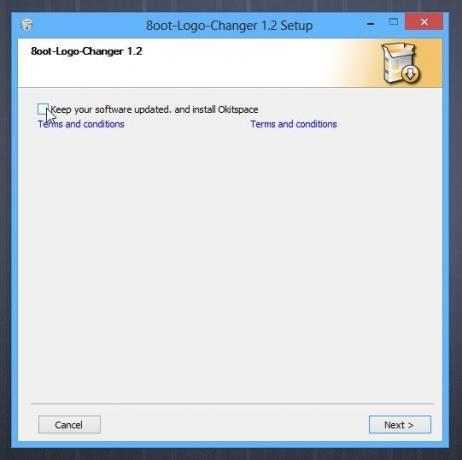
A 8oot Logo Changer fő alkalmazásablakának bal felső sarkában két fül található: Bitmaps és Testmode. Először is be kell töltenie egy új képfájlt, amelyet az alapértelmezett logó helyett használni szeretne. Ehhez kattintson a „Kép betöltése” gombra, majd válassza ki a képfájlt.
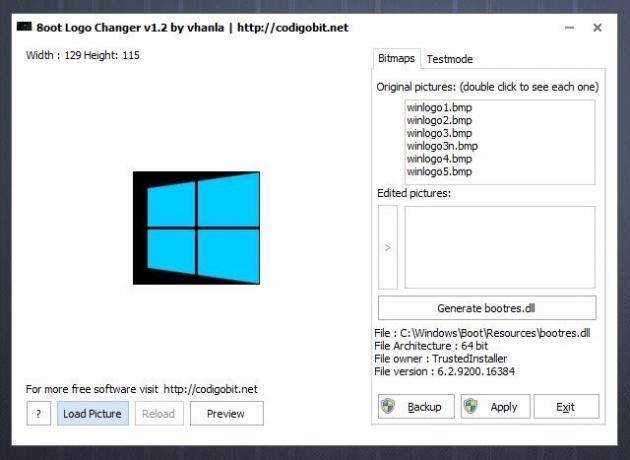
Ha Windows 8.1-et használ, be kell kapcsolnia a Tesztaláírást is a Tesztmód lapon. A tesztaláírás szükséges ahhoz, hogy a Microsoft legújabb Windows-frissítése egyéni kép megjelenítésére kényszerítse, és ha ezt nem teszi meg, akkor egyszerűen üres rendszerindító képernyő jelenik meg. Ehhez egyszerűen lépjen a Tesztmód fülre, kattintson a „Be- vagy kikapcsolása” gombra, majd váltson vissza a Bittérképek lapra.

Feltéve, hogy már importálta a képet az alkalmazásba, kiválaszthatja a rögzíteni kívánt területet úgy, hogy az egeret a kívánt terület fölé húzza. Ezután kattintson a jobb nyíl gombra a „Szerkesztett képek” alatt, amely lehetővé teszi 6 BMP fájl létrehozását. A módosítások alkalmazása előtt kattintson duplán egy fájlra a listában a kép előnézetéhez.
A következő lépés az új „bootres.dll” fájl létrehozása az új logó megjelenítéséhez. Mielőtt azonban folytatná ezt a lépést, kattintson a „Biztonsági mentés” gombra, hogy biztonsági másolatot készítsen az eredeti bootres.dll képfájlról. A biztonsági másolat hasznos lesz, ha valaha is vissza kell térnie az eredeti rendszerindító logóhoz. A biztonsági másolat elkészítése után kattintson a „Bootres.dll létrehozása”, majd az „Alkalmaz” gombra.
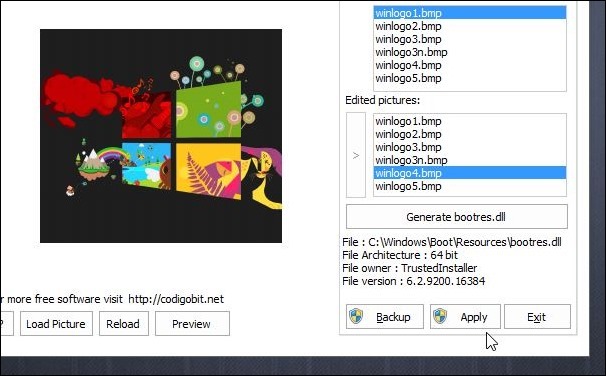
Amikor megjelenik a következő Biztonsági figyelmeztetés párbeszédpanel, kattintson az Igen gombra, majd indítsa újra a számítógépet, hogy a módosítások életbe lépjenek.
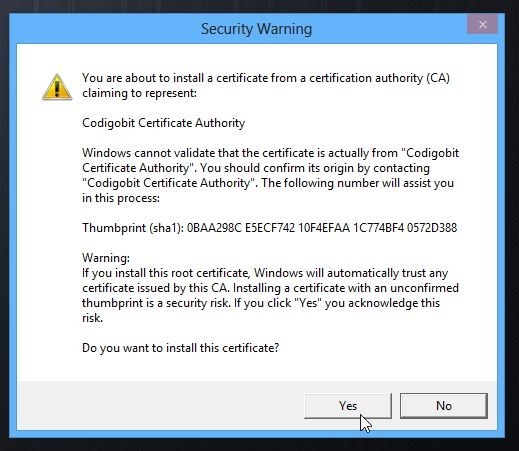
Itt kell megemlíteni, hogy ha a Tesztaláírás mód be van kapcsolva, akkor a Teszt mód vízjel jelenik meg az asztalon. Az elrejtéséhez indítsa újra a 8oot Logo Changer alkalmazást, lépjen a Tesztmód fülre, és kattintson a Biztonsági mentés shell32.dll.mui és Backup basebrd.dll.mui gombokra az eredeti fájlok biztonsági mentéséhez. Ezt követően kattintson a megfelelő Patch gombokra. Ezután kattintson az Intéző újraindítása elemre a Tesztelési mód vízjelének elrejtéséhez.
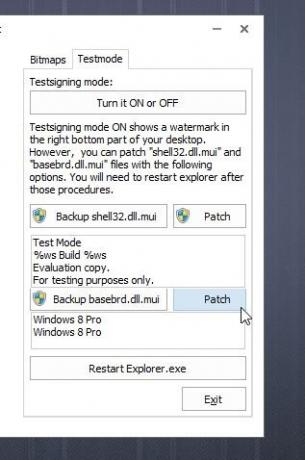
A 8oot Logo Changer letölthető az alábbi linkről.
Töltse le a 8oot Logo Changer programot
Keresés
Legutóbbi Hozzászólások
File Punter: Fájlok rendezése a dinamikusan létrehozott mappákba
Biztos vagyok benne, hogy mindannyian egy mappánk van a számítógépü...
Hozzon létre multiboot Windows 7, Vista, XP, Ubuntu USB fájlokat
Számos eszköz áll rendelkezésre, amelyek lehetővé teszik a felhaszn...
Keressen képeket Creative Commons licenccel a CCFinder használatával
Piaci szereplőként elképzelésed kell, hogy milyen fontos szerepet j...



